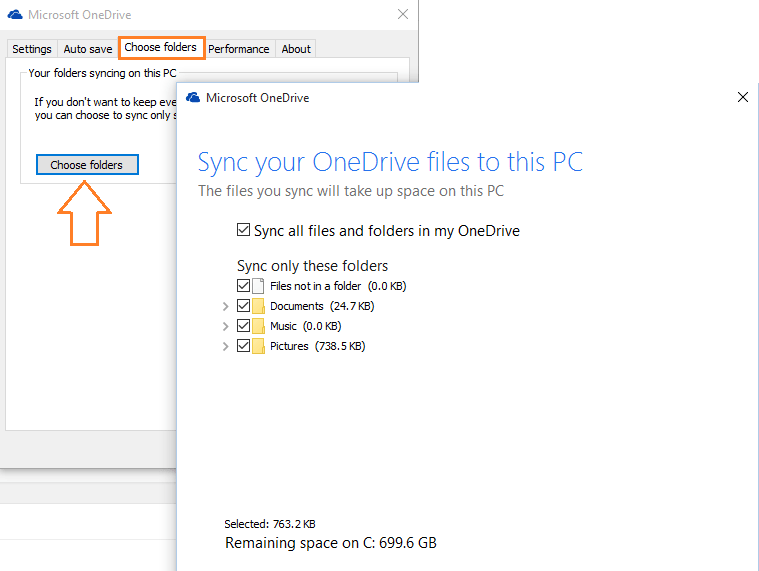Onedrive vam omogoča samodejno shranjevanje posnetki zaslona s pritiskom na tipko Printscreen. Če ste mape s slikami v računalniku sinhronizirali z onedrive, bodo samodejno shranjene v oblaku na onedrive.live.com. Zdaj je za uporabnike operacijskega sistema Windows, ki veliko uporabljajo tipko zaslona za tiskanje in pogosto zajemajo in delijo posnetek zaslona, to zelo koristna funkcija. Tiskovni zaslon ne bo zajemal le posnetkov zaslona v mapi onedrive v računalniku. Če se sinhronizirajo, bodo shranjeni tudi v onedrive live account v oblaku. Zdaj, da ne bomo videli, kako vklopiti to nastavitev.
Če onedrive še niste nastavili, na računalniku hitro nastavite onedrive. Ko je nastavitev onedrive v računalniku končana, sledite spodnjim korakom, da omogočite samodejno shrani posnetke zaslona v.
Kako samodejno shranite posnetke zaslona v Onedrive s Printscreen
Korak 1 - samo z desno miškino tipko kliknite ikono onedrive v opravilni vrstici (skrajno levo) in kliknite na nastavitve.

2. korak -Ko enkrat kliknete na nastavitve. kliknite drugi zavihek
Samodejno shrani. V tem zavihku samo potrdite polje s samodejnim shranjevanjem posnetkov zaslona, ki jih posnamem v onedrive.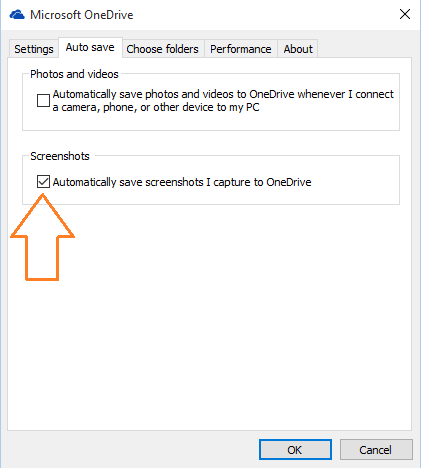
Zdaj, kadar pritisnete Natisni zaslon za posnetek zaslona za celotno okno ali Alt + zaslon za tiskanje za trenutno okno se posnetki zaslona samodejno shranijo v mapo onedrive in se sinhronizirajo na onedrive.live.com, če se sinhronizirajo. Lokacija posnetka zaslona v računalniku je -:
C: \ Users \ Your_PC_name_Here \ OneDrive \ Pictures \ Screenshots
Do Onedrive lahko dostopate tudi prek raziskovalca datotek v desnem meniju, brskanja po namizju ali klika ikone onedrive v opravilni vrstici.

Prikaže se ikona zelene kljukice, slika zaslona je bila sinhronizirana na onedrivelive.com in shranjena v oblaku. Modra ikona osveževanja prikazuje, sinhronizacija poteka.
Zdaj pa pojdi na https://onedrive.live.com in videli boste, da so poleg vašega računalnika tudi vaši posnetki zaslona.
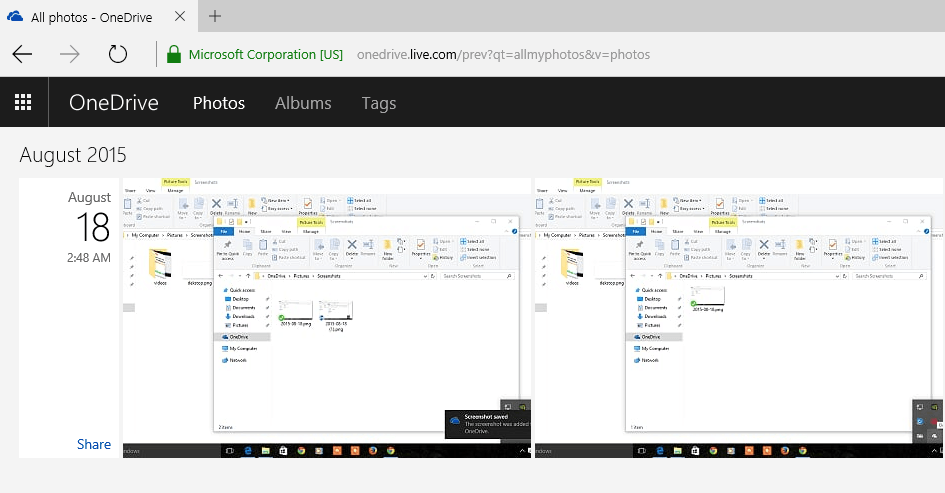
Opomba: - Prepričajte se, da so mape sinhronizirane z računom onedrive live. Če želite preveriti, katere mape so trenutno sinhronizirane, v oknu za nastavitve enega pogona kliknite tretji zavihek (Izberite mape).